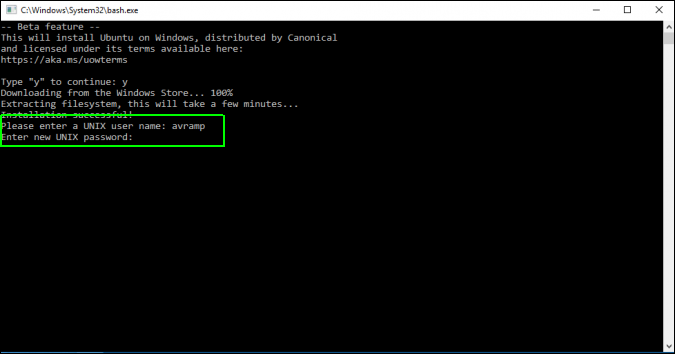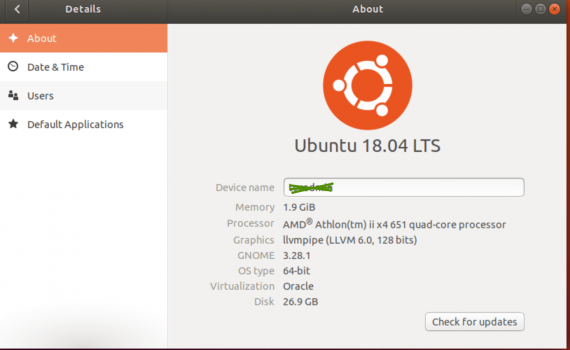
Cara Melakukan Upgrade Ubuntu 16.04 ke Ubuntu 18.04
Last updated onCategory : Server dan security
Cara Melakukan Upgrade Ubuntu 16.04 ke Ubuntu 18.04. Ubuntu versi 18.04 LTS akan di support hingga 2023. Ubuntu menyediakan dua (2) tipe yaitu tipe Standard release dan Long Term Support (LTS). Perbedaan utama antara Standard release dan LTS adalah support yang diberikan dimana pada tipe LTS akan diberikan hingga 5 tahun sedangkan pada tipe Standard hanya satu (1) tahun.
Saat ini Ubuntu 18.04 LTS telah dirilis dan kita dapat melakukan upgrade. Jika Anda pengguna ubuntu yang digunakan pada desktop atau laptop maka Anda dapat melakukannya sekarang. Namun, jika Anda menggunakan Ubuntu pada server produksi maka kami menyarankan agar Anda melakukan upgrade ke Ubuntu 18.04 LTS beberapa bulan ke depan karena bisa saja masih ada bug atau ada hal yang tidak bekerja pada server produksi 🙂 .
Lakukan Backup Data
Meski umumnya dan normalnya upgrade Ubuntu 16.04 ke Ubuntu 18.04 tidak akan menghapus data pribadi atau data penting lainnya, namun kami tetap menyarankan untuk melakukan backup terlebih dahulu untuk menghindari hal-hal yang tidak diinginkan yang mungkin terjadi.
Melakukan Upgrade Ubuntu 16.04 ke Ubuntu 18.04
Jika kita sudah yakin dan melakukan backup, maka langkah selanjutnya adalah melakukan proses upgrade ubuntu 16.04 ke ubuntu 18.04. Hal pertama yang harus dilakukan adalah melakukan upgrade sistem paket pada ubuntu dengan menjalankan perintah:
sudo apt-get update
sudo apt-get upgrade
Langkah selanjutnya adalah melakukan instal paket update-manager-core pada sistem kita dengan menjalankan perintah:
sudo apt-get install update-manager-core
Selanjutnya lakukanlah edit pada file /etc/update-manager/release-upgrades dan pastikan untuk memberi nilai pada Prompt ke lts. Hal ini sangatlah penting untuk memberitahu sistem updater ubuntu agar kita hanya akan melakukan upgrade ke paket dengan versi LTS.
Kita dapat melakukan edit file tersebut dengan menggunakan vim (Baca: Cara Menggunakan Vim Editor) dengan perintah:
vim /etc/update-manager/release-upgrades
Selanjutnya, silakan cari Prompt dan isikan valuesnya dengan lts
Prompt=lts
Dengan begitu, sistem kita siap untuk melakukan upgrade. Silakan jalankan perintah berikut untuk melakukan upgrade Ubuntu 16.04 ke Ubuntu 18.04 LTS.
sudo do-release-upgrade -d
Silakan ikuti instruksi pada layar desktop Anda dan proses upgrade akan selesai. Lamanya proses upgrade ini sangat tergantung dengan kecepatan koneksi internet dan sistem yang Anda gunakan 🙂 .
Jika sudah selesai, maka kita dapat memverifikasinya dengan mengeceknya dengan menjalankan perintah berikut:
lsb_release -a
Jika sudah berhasil, maka outputnya akan seperti berikut:
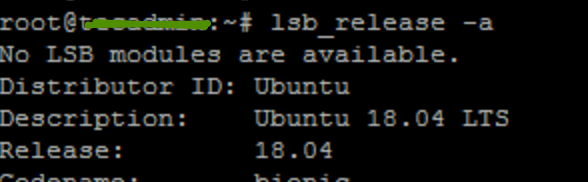
Atau jika melalui desktop maka dapat melalui menu Settings >> About
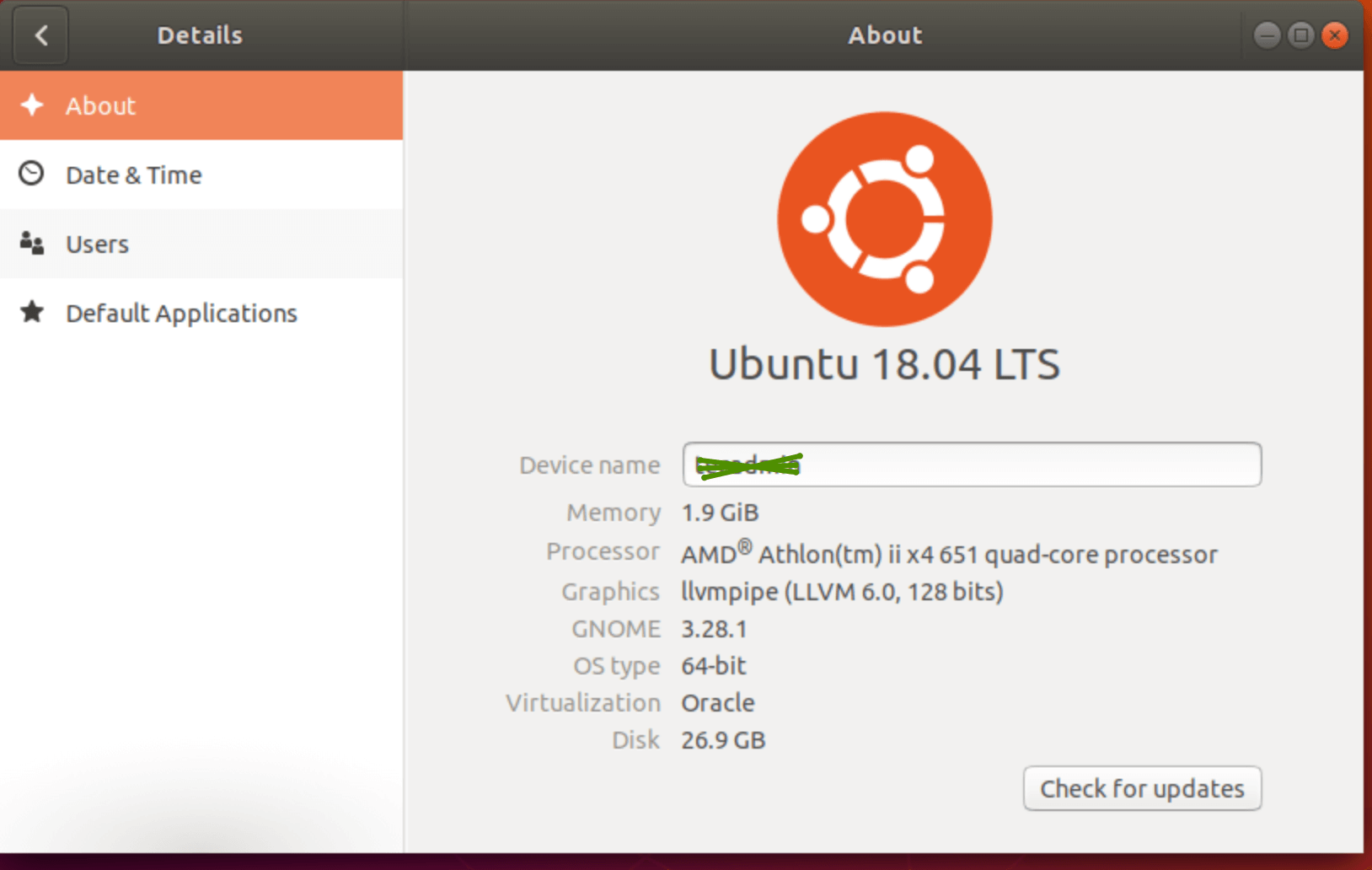
Selesai. Salah satu OS terbaik di dunia telah terinstal pada sistem Anda 🙂
Download Ubuntu 18.04 ISO
Jika kita enggan melakukan upgrade karena lamanya proses upgrade, maka saran kami adalah mendownload iso installer ubuntu 18.04. Anda dapat mendownloadnya melalui:
- http://kambing.ui.ac.id/iso/ubuntu/releases/bionic/ (Server Indonesia)
- http://releases.ubuntu.com/18.04/ (Server US)
Semoga bermanfaat 🙂